Nach erfolgreicher Anmeldung erscheint das Hauptfenster, in dem Sie sämtliche Aktionen durchführen und Einstellungen vornehmen können:
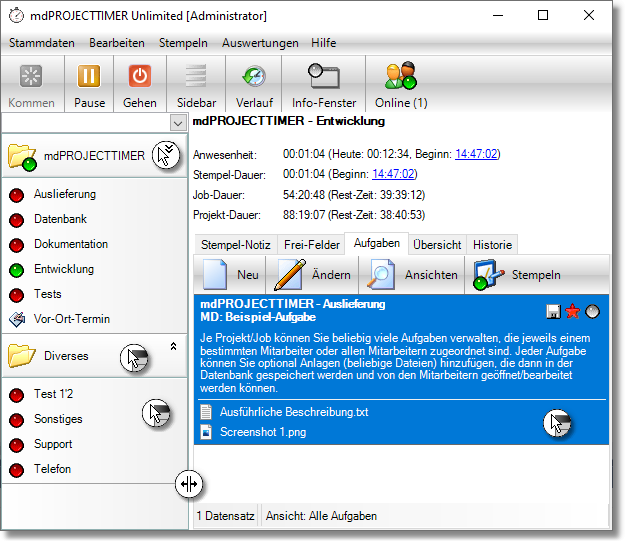
Das Hauptfenster besteht aus folgenden Bereichen:
Das Hauptmenü bietet Ihnen Zugriff auf alle Funktionen von mdPROJECTTIMER: Stammdaten, Einstellungen, Bearbeitungsmöglichkeiten, Stempelungen und Auswertungen.
In der Toolbar sind die wichtigsten Funktionen zusammengefasst:
•Kommen
Klicken Sie auf diese Schaltfläche, um eine Anwesenheits-Stempelung zu beginnen.
•Pause / Weiter
Über diese Schaltfläche werden laufende Stempelungen (Anwesenheits- und Job-Stempelungen) pausiert und können später fortgesetzt werden.
•Gehen
Beendet eine laufende Anwesenheits-Stempelung und optional eine laufende Job-Stempelung (siehe Einstellungen).
•Sidebar
Zeigt den Konfigurations-Dialog für die Sidebar an.
•Verlauf
Bietet Ihnen eine schnelle Übersicht aller abgeschlossenen Stempelungen.
•Info-Fenster
Blendet das Info-Fenster ein bzw. aus.
•Online
Listet alle Mitarbeiter sortiert nach Benutzernamen auf, die aktuell angemeldet sind (graue LED) bzw. die aktuell eine Stempelung laufen haben (grüne LED). Die Liste wird ca. alle 60 Sekunden aktualisiert.
•Registrierung
Öffnet den Dialog zur Eingabe der Registrierungs-Informationen.
In der Sidebar sind alle sichtbaren, aktiven Projekte und Jobs verfügbar. Über das Kontext-Menü können Sie schnell und komfortabel neue Projekte/Jobs anlegen, ändern, sortieren bzw. ein- oder ausblenden. Ebenfalls möglich ist das Hinzufügen von manuellen Stempelung über das Kontext-Menü - das zugehörige Projekt/Job wird hierbei automatisch in den Detail-Dialog übernommen. Mit einem Klick mit der linken Maustaste auf einen Job wird dieser gestartet bzw. beendet. Läuft bereits ein Job und wird ein anderer Job angeklickt, wird zuerst der laufende Job abgeschlossen und dann der neue Job gestartet. In der Sidebar-Konfiguration können Sie die Darstellung der Sidebar konfigurieren und optional Zeit-Informationen (Gesamtzeit, Restzeit) zu denn Projekten/Jobs einblenden.
Oberhalb der Sidebar steht ein Eingabefeld zur Filterung der Sidebar zur Verfügung. Geben Sie dort einen Text ein, der im Projektnamen oder Jobnamen enthalten sein muss und drücken Sie die Eingabetaste. Um eine Filterung wieder zu entfernen, löschen Sie einfach den Text im Filterfeld und drücken die Eingabetaste. Das Filterfeld merkt sich die letzten 10 eingegebenen Filtertexte und stellt diese chronologisch zur Auswahl zur Verfügung. So können Sie schnell zu einer vorherigen Filteransicht wechseln.
|
Während eine Filterung der Sidebar stattfindet, können keine Projekte/Jobs verschoben werden. Dies ist nur im ungefilterten Zustand möglich. |
Der Informations-Bereich informiert Sie über aktuell laufende Stempelungen. Es wird die aktuelle Anwesenheits-Zeit und Stempel-Dauer mit dem jeweiligen Beginn angezeigt. Sie können den Beginn einer laufenden Stempelung ändern, indem Sie auf die blau markierte Zeit klicken (über das Rechte-Management können Sie festlegen, ob diese Funktionalität zur Verfügung steht). Wenn Sie am gleichen Tag wiederholt auf den gleichen Job stempeln, erscheint hinter der aktuellen Zeit Ihre gesamte Stempel-Zeit des heutigen Tages für diesen Job. Das gleiche gilt analog zur Anwesenheits-Stempelung. Neben den aktuellen Stempel-Daten wird auch die gesamte, bisherige Job- und Projekt-Dauer (aller Mitarbeiter) angezeigt. Sind für den aktuellen Job/Projekt Limits definiert, wird die aktuell verbleibende Rest-Zeit bzw. das aktuell verbleibende Rest-Budget hinter dem Job/Projekt angezeigt. Beim Überschreiten der gesetzten Limits werden die Einträge in rot dargestellt.
Stempel-Daten-Bereich
Läuft aktuell eine Job-Stempelung, ist dieser Bereich aktiv und bietet Ihnen neben Stempel-/Tages- und Interne-Notiz je nach Einstellung des aktiven Jobs ein Zusatzkosten-Register und Frei-Felder-Register.
Dieser Bereich ist immer verfügbar und listet die verfügbaren bzw. abgeschlossenen Aufgaben auf. Sie können die Darstellung über das Kontext-Menü anpassen. Ihnen stehen folgende Ansichten zur Verfügung:
•Meine Aufgaben
Listet alle offenen Aufgaben auf, die Ihnen zugeordnet sind (nur aktive Projekte).
•Meine Aufgaben mit hoher Priorität
Es werden alle offenen Aufgaben mit hoher Priorität aufgelistet, die Ihnen zugeordnet sind (nur aktive Projekte).
•Meine Aufgaben mit mittlerer Priorität
Es werden alle offenen Aufgaben mit mittlerer Priorität aufgelistet, die Ihnen zugeordnet sind (nur aktive Projekte).
•Meine Aufgaben mit niedriger Priorität
Es werden alle offenen Aufgaben mit niedriger Priorität aufgelistet, die Ihnen zugeordnet sind (nur aktive Projekte).
•Meine abgeschlossenen Aufgaben
Es werden alle abgeschlossenen Aufgaben aufgelistet, die Ihnen zugeordnet sind (nur aktive Projekte).
•Alle Aufgaben
Es werden alle offenen Aufgaben aufgelistet (nur aktive Projekte).
•Alle nicht zugeordneten Aufgaben
Es werden alle offenen Aufgaben aufgelistet (nur aktive Projekte), die noch keinem Mitarbeiter zugeordnet sind. Wenn Sie auf einen solchen Eintrag stempeln, wird dieser Eintrag automatisch Ihnen zugeordnet.
•Alle abgeschlossenen Aufgaben
Listet alle abgeschlossenen Aufgaben (nur aktive Projekte) auf.
Über dieses Register erhalten Sie eine vollständige Auflistung aller Projekte mit den dazugehörigen Jobs. Wenn Sie Informationsfelder konfiguriert haben, werden diese ebenfalls in der Liste mit angezeigt. Über die Schaltfläche [Ändern] können Sie den aktuell ausgewählten Job bearbeiten. Mit [Stempeln] beginnen Sie eine neue Stempelung auf den ausgewählten Job. Ihnen stehen mehrere vordefinierte Ansichten zur Verfügung, die über die Filter-Zeile weiter eingeschränkt werden können, um so schnell und einfach das gewünschte Projekt bzw. einen bestimmten Job zu finden:
•Aktive Projekte
Es werden alle aktiven Projekte mit den zugehörigen Jobs aufgelistet.
•Deaktivierte Projekte
Es werden nur Projekte mit den zugehörigen Jobs aufgelistet, die aktuell deaktiviert sind.
•Abgeschlossene Projekte
Es werden nur Projekte mit den zugehörigen Jobs aufgelistet, die abgeschlossen wurden.
•Alle Projekte
In dieser Ansicht werden sämtliche Projekte mit ihren Jobs aufgelistet, unabhängig davon ob ein Projekt aktiv, deaktiviert oder abgeschlossen ist.
•Zuletzt verwendete Jobs
Sie erhalten in dieser Ansicht eine Liste aller Jobs, die Sie in den letzten 7 Tagen verwendet haben (zu denen in den letzten 7 Tagen von Ihnen Stempelungen erfasst worden sind).
In diesem Register werden alle Stempelungen zum aktuell laufenden Job aufgelistet. Mit der Schaltfläche [Ändern] kann eine Stempelung direkt bearbeitet werden. Über die Schaltfläche [Ansicht] stehen folgende vordefinierten Ansichten zur Verfügung:
•Alle Stempelungen
Es werden alle Stempelungen zum aktuell laufenden Job aufgelistet.
•Alle Stempelungen mit Notizen
Es werden nur Stempelungen aufgelistet, die zum aktuell laufenden Job gehören und Notizen enthalten.
•Meine Stempelungen
Es werden nur die vom angemeldeten Benutzer erfassten Stempelungen aufgelistet, die zum aktuell laufenden Job gehören.
•Meine Stempelungen mit Notizen
Es werden nur die vom angemeldeten Benutzer erfassten Stempelungen aufgelistet, die zum aktuell laufenden Job gehören und Notizen enthalten.
Page url: https://handbuch.mdPROJECTTIMER.de/index.html?hauptfenster.htm